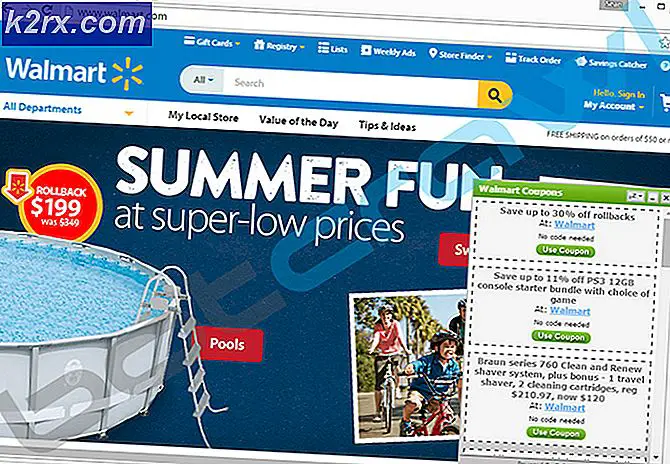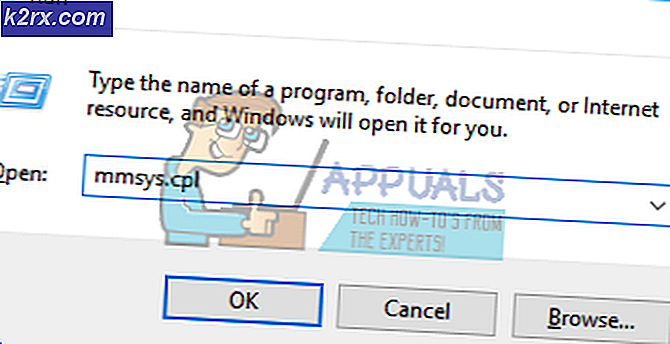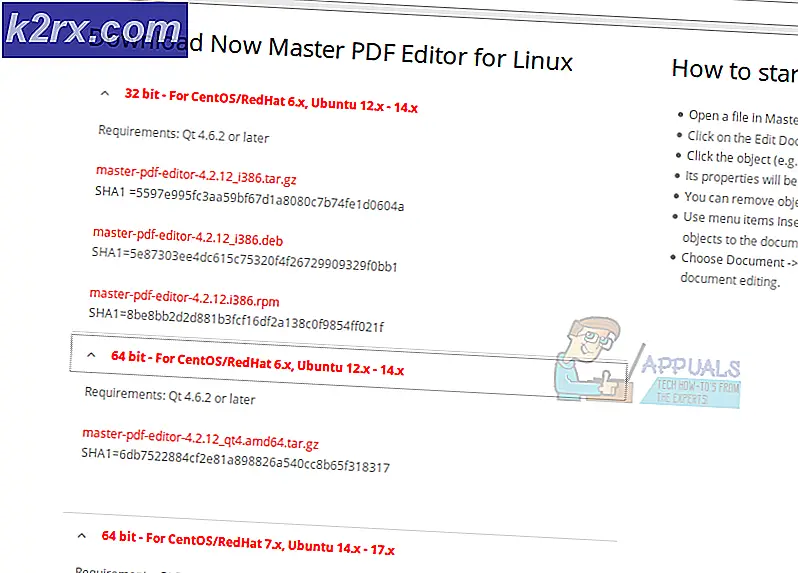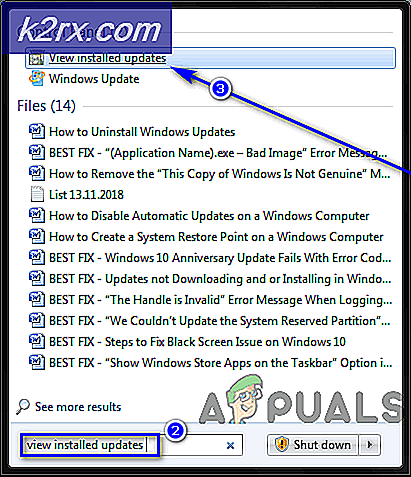Sådan løses videoer, der ikke afspilles i Firefox?
Mozilla Firefox eller simpelthen Firefox er en open source-browser udviklet af Mozilla Foundation og dets datterselskab Mozilla Corporation. Baseret på Gecko-layoutmotoren til gengivelse af websiderne, hvilket gør det til en kompatibel browser, der kan tage på dagens nutidige kandidater. Folk bruger det mest for sin enkelhed og store tilgængelighed af udvidelser. Mozilla Firefox havde sin første udgivelse den 23. september 2003 for næsten 17 år siden. Firefox vandt langsomt popularitet, som toppede i slutningen af 2009 med 32,21% af det samlede forbrug. Men det begyndte at falde med Google Chrome som konkurrence, og nu har det kun cirka 9,5% af desktop / laptop andel.
Videoer, der ikke indlæses i Firefox?
Det er blevet rapporteret af adskillige brugere, at deres browser opfører sig underligt efter at have fået en opdatering til deres Firefox. De er ikke i stand til at afspille nogen form for video på ethvert websted, det være sig en dedikeret videostreaming websted såsom YouTube eller ethvert socialt medie-websted. Men dette problem er officielt anerkendt, og der er nogle løsninger tilgængelige. Nedenfor er et par løsninger på dette problem.
Løsning 1: Deaktiver hardwareacceleration
Den første ting, vi kan prøve, er at deaktivere hardwareacceleration fra indstillingerne. Selvom denne funktion er meget nyttig, men den kan stadig være en smule buggy til tider, og deaktivering af den kan løse sådanne problemer. Denne løsning kræver, at du genstarter din browser, så det anbefales, at du gemmer alle dine arbejde og markerer vigtige faner, så du ikke mister vigtige data.
- Gå først til din Firefox Muligheder. Ved at klikke på de tre bjælker øverst til højre og vælge Valg i menuen.
- Når du er i indstillingerne, skal du rulle ned, og du skal se Ydeevne muligheder.
- Fjern markeringen Brug anbefalede indstillinger som derefter viser dig muligheden for at deaktivere / aktivere hardwareacceleration. Fjern markeringen det også.
- Når du har gjort det, skal du genstarte din browser.
Løsning 2: Deaktiver tilføjelser
Nogle gange er det din browsers udvidelser, der forstyrrer dine websteder og får dem til ikke at fungere korrekt. Du kan prøve at deaktivere dine udvidelser og se, om det fungerer.
- Gå først til Tilføjelser ved at klikke på de tre bjælker øverst til højre. Eller bare tryk CTRL + SKIFT + A.
- Gå derefter til i den åbnede menu Udvidelser.
- Her skal du se listen over udvidelser, der er installeret i din browser. Klik på tre prikker mod hver udvidelse og hit deaktiver.
- Kontroller, om problemet er løst. Du kan lige så godt genstarte din browser, selvom det ikke er nødvendigt efter deaktivering af udvidelserne.
Løsning 3: Rydning af cache og cookies
Dernæst kan vi prøve at rydde din browsers cache og cookies.
- Gå igen til Muligheder.
- Naviger til fra indstillingerne i venstre side Privatliv og sikkerhed.
- Rul ned, og du skal se Cookies og webstedsdata. Derfra skal du klikke på Slet data…
- Kontroller begge muligheder for Cookies og webstedsdata og Cachelagret webindhold og slå klart.
- Genstart din browser.
Løsning 4: Aktivér Autoplay fra browser
Til denne næste løsning skal du gå over til det websted, hvor dine videoer ikke afspilles. Lad os tage YouTube her.
- Klik på det hængelås på venstre side af din URL og klik på Pileknap.
- Næste Klik på på Mere information. Dette åbner en ny menu.
- Fra den åbnede menu skal du klikke på Fanen Tilladelser.
- Her vil du se en liste over tilladelser fra Automatisk afspilning mulighed, Fjern markeringen Brugerens standard.
- Vælg derefter Tillad lyd og video Radio knap.
- Genstart browseren.
Løsning 5: Opdater din Firefox
Hvis alt mislykkes, har du stadig mulighed for at Nulstil din browser.
- Fra tre barer Klik på øverst til højre Hjælp.
- Klik derefter på oplysninger om fejlfinding.
- På højre side vil du se Opdater Firefox ...
- Bekræft din beslutning ved at klikke igen på Opdater Firefox.
Løsning 6: Nedgradere din Firefox.
Endelig har du valget om at nedgradere din Firefox. Da de fleste brugere har rapporteret, at de stod over for dette problem efter opdatering. Nedgradering skal rette det, indtil de løser problemet for godt i de kommende opdateringer.
Løsning 7: Power-cykelcomputer
En anden nyttig løsning, der fungerede for mange brugere, var hvor motorcykling løste problemet med det samme. Det ser ud til, at der er nogle midlertidige konfigurationer gemt mod Firefox, som ikke slettes, før du genstarter din computer.
Hver applikation bruger cache, der bruges til at gemme information og data fra forskellige websteder. Hvis cachen er beskadiget, kan du ikke afspille videoer. For at strømcyklus din computer skal du blotsluktag computeren helt ud, tag strømforsyningen ud, og vent et par minutter, før du tilslutter alt igen.
Løsning 8: Aktivering af autoplay
Firefox har en funktion, hvorfra det kan begrænse, hvordan hjemmesiden afspiller videoer. Det blokerer dybest set alle videoer fra at spille automatisk, som de normalt gør, når de startes op. Under processen med at stoppe videoen fra automatisk afspilning, bliver videoafspilleren aflyttet og afspiller ikke videoer mere. Her navigerer vi til webstedet, hvor videoer ikke afspilles og aktiveresautomatisk afspilning.
- Naviger til det problematiske websted.
- Klik nu pågrøn låstil stede i starten ogaktiveredetautomatisk afspilningfungerer der.
- Gem ændringer, og genindlæs webstedet, og se om problemet er løst. Hvis dette ikke virker endnu, skal du tænde for din computer.
Løsning 9: Skift af internetadgang
Hvis ingen af ovenstående løsninger fungerer, kan du ændre din internetadgang til en hurtigere bredbåndsforbindelse. Firefox har et kendt problem, hvor videoerne stopper på grund af svag internetadgang, og i stedet for at lege med buffering spiller de slet ikke.
Hvis du ikke har hurtigere internetadgang, kan du prøve at forbinde dit system til dine mobildata ved hjælp af et hotspot. Hvis videoer begynder at spille i en anden forbindelse, skal du overveje at opdatere dit netværk og se om dette løser problemet.
Bonus: Installation af yderligere codecs (Ubuntu)
Hvis du mangler codecs fra din Ubuntu system, kan Firefox ikke afspille videoer i browservinduet. Ubuntu har i modsætning til andre operativsystemer ikke et automatisk codec-installationssystem, og du skal manuelt installere dem herfra. Sørg for at genstarte dit system, før du prøver at afspille videoer igen.